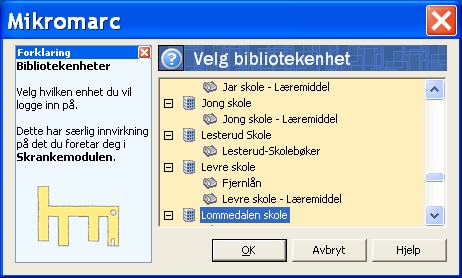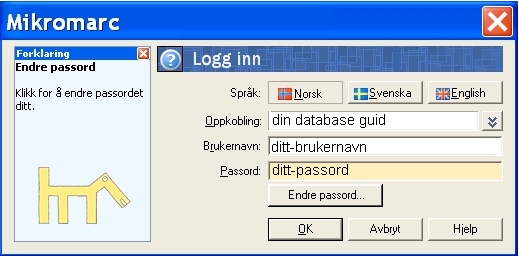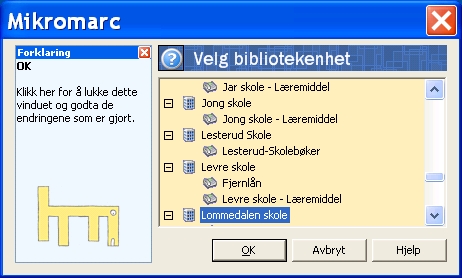Oppgradering av Mikromarc 3-klient: Forskjell mellom sideversjoner
Fra Mikromarc Wiki
Hopp til navigeringHopp til søk
mIngen redigeringsforklaring |
Ingen redigeringsforklaring |
||
| Linje 16: | Linje 16: | ||
4 | 4. Skriv så inn brukernavnet og passordet ditt på nytt og trykk '''OK '''. | ||
[[Bilde:05-oppdatering-mm3.jpg]] | [[Bilde:05-oppdatering-mm3.jpg]] | ||
5. Velg riktig enhet og trykk '''OK '''. | |||
[[Bilde:06-oppdatering-mm3.jpg]] | [[Bilde:06-oppdatering-mm3.jpg]] | ||
6. Du kommer da inn i den nye versjonen av mikromarc 3. | |||
[[Category:Mikromarc 3 installasjon/oppgradering]] | [[Category:Mikromarc 3 installasjon/oppgradering]] | ||
Sideversjonen fra 26. nov. 2008 kl. 03:57
For å oppgradere Mikromarc 3 klienten til nyeste versjon må du følge veiledningen under:
1. Start Mikromarc 3 på vanlig måte. Velg riktig enhet og trykk OK.
2. Svar Ja på spørsmålet om å oppgradere klienten. Hvis du ikke gjør dette vil du ikke kunne logge på programmet.
3. Programmet vil begynne å laste ned de nye filene til mikromarc versjon 3.0.2.3.
4. Skriv så inn brukernavnet og passordet ditt på nytt og trykk OK .
5. Velg riktig enhet og trykk OK .
6. Du kommer da inn i den nye versjonen av mikromarc 3.